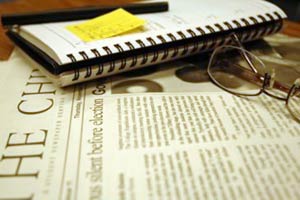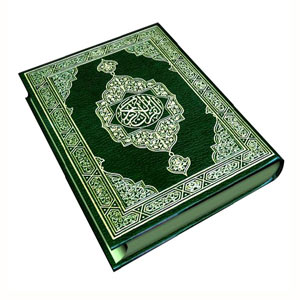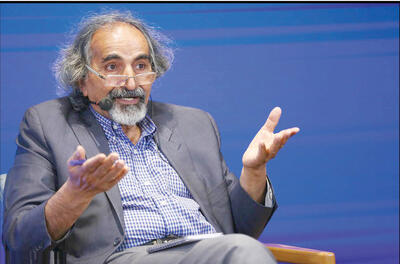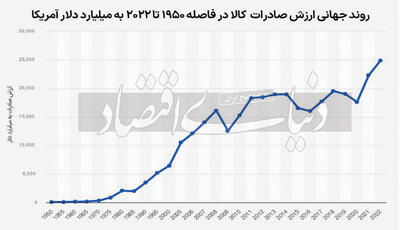یکشنبه, ۱۴ بهمن, ۱۴۰۳ / 2 February, 2025
نصب VMware Server بر روی Ubuntu ۶ ۰۶
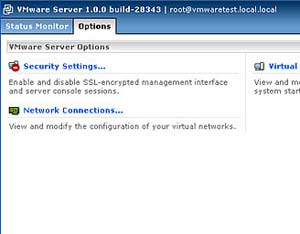
این مجموعه دستور العمل گام به گام VMware Server (نسخه ۱.۰ ) روی Ubuntu ۶.۰۶ LTS (Dapper Drake) است.
VMware به تازگی نسخه ۱.۰،VMware Server مجانی خود را ارائه کرده است. با VMware Server میتوانید سیستم عاملهای مهمان (ماشینهای مجازی) چون لینوکس، ویندوز، FreeBSD و غیره را تحت یک سیستم عامل میزبان خلق و اجرا کنید. این به شما امکان اجرای چندین سیستم عامل را روی یک سخت افزار میدهد که باعث صرفهجویی مقدار زیادی پول میشود و میتوانید این ماشینهای مجازی را از یک VMware Server به دیگری (یا به سیستمی که VMware Player دارد که آن هم مجانی است) منتقل کنید. در این مقاله ما از Ubuntu ۶.۰۶ LTS (Dapper Drake) به عنوان سیستم عامل میزبان استفاده میکنیم.
باید بگویم که این تنها روش تنظیم چنین سیستمی نیست. روشهای مختلفی وجود دارد اما من این را انتخاب کردهام. هیچ ضمانتی برای اینکه به خوبی کار کند ندارم.
۱. نکات اولیه
فرض میکنم که یک سیستم اولیه Ubuntu ۶.۰۶ را نصب کردهاید. مهم نیست که از نسخه سرور یا رومیزی Ubuntu استفاده میکنید. اگر از نسخه سرور استفاده میکنید، میتوانید سیستمتان را مطابق توضیحات سه صفحه اول این دستورالعمل تنظیم کنید:
باید یک root account کاری داشته باشید (چون مراحل زیر باید به عنوانroot اجرا شوند) یا
Sudo su
را استفاده کنید، همچنین باید آدرس IP استاتیکی داشته باشید. در این دستورالعمل از آدرس IP ، ۱۹۲.۱۶۸.۰.۱۰۰ استفاده میشود.
اگر کامپیوتر دیگری قابل دسترس است، ssh-server را نصب کرده و برای دسترسی به سرور از راه دور، و دستورات کپی و چسباندن، ازssh client استفاده کنید. این آسانتر از تایپ کردن است.
ssh openssh-server
۲. نصب بستههای نرمافزاری مورد نیاز
حال بستههای نرمافزاری مورد نیاز VMware را روی سیستم Ubuntu خود نصب میکنیم:
linux-headers-`uname -r` build-essential
gcc binutils-doc cpp-doc make manpages-dev autoconf automake۱.۹ libtool flex bison gdb gcc-doc gcc-۴.۰-doc libc۶-dev-amd۶۴ lib۶۴gcc۱
ایران مسعود پزشکیان دولت چهاردهم پزشکیان مجلس شورای اسلامی محمدرضا عارف دولت مجلس کابینه دولت چهاردهم اسماعیل هنیه کابینه پزشکیان محمدجواد ظریف
پیاده روی اربعین تهران عراق پلیس تصادف هواشناسی شهرداری تهران سرقت بازنشستگان قتل آموزش و پرورش دستگیری
ایران خودرو خودرو وام قیمت طلا قیمت دلار قیمت خودرو بانک مرکزی برق بازار خودرو بورس بازار سرمایه قیمت سکه
میراث فرهنگی میدان آزادی سینما رهبر انقلاب بیتا فرهی وزارت فرهنگ و ارشاد اسلامی سینمای ایران تلویزیون کتاب تئاتر موسیقی
وزارت علوم تحقیقات و فناوری آزمون
رژیم صهیونیستی غزه روسیه حماس آمریکا فلسطین جنگ غزه اوکراین حزب الله لبنان دونالد ترامپ طوفان الاقصی ترکیه
پرسپولیس فوتبال ذوب آهن لیگ برتر استقلال لیگ برتر ایران المپیک المپیک 2024 پاریس رئال مادرید لیگ برتر فوتبال ایران مهدی تاج باشگاه پرسپولیس
هوش مصنوعی فناوری سامسونگ ایلان ماسک گوگل تلگرام گوشی ستار هاشمی مریخ روزنامه
فشار خون آلزایمر رژیم غذایی مغز دیابت چاقی افسردگی سلامت پوست